Тестирование с использованием Safe Exam Browser
Safe Exam Browser (SEB) – это программа для проведения онлайн-тестирования, которая предусматривает защиту от:
- открытия посторонних приложений (видео- и голосовой связи);
- параллельного поиска информации в веб-браузере;
- запуска приложения на виртуальной машине;
- перехода на определенные сайты;
- сохранения информации в буфере обмена перед входом в программу.
Для использования этого режима необходимо выполнить следующие шаги:
- Установка Safe Exam Browser
- Настройка теста с Safe Exam Browser
- Запуск теста с Safe Exam Browser студентом
1. Установка Safe Exam Browser
1) На официальном сайте скачайте актуальную версию программы и запустите файл для установки Safe Exam Browser.
На сайте есть SEB для операционных систем Windows, macOS, iOS.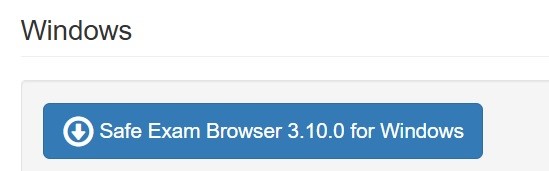 2) Установите галочку согласия с лицензионным соглашением и нажмите кнопку Install.
2) Установите галочку согласия с лицензионным соглашением и нажмите кнопку Install. 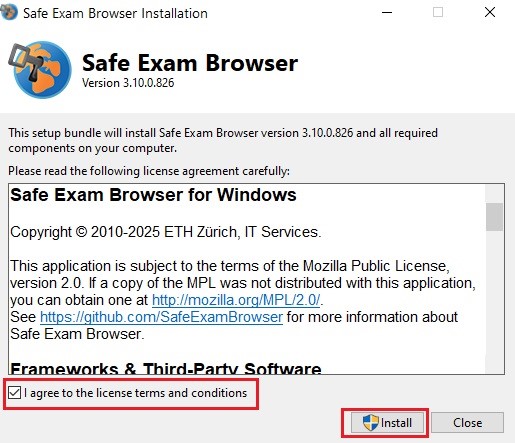 3) В окне «Разрешить этому приложению вносить изменения на вашем устройстве?» нажмите «Да» и дождитесь окончания установки.
3) В окне «Разрешить этому приложению вносить изменения на вашем устройстве?» нажмите «Да» и дождитесь окончания установки. 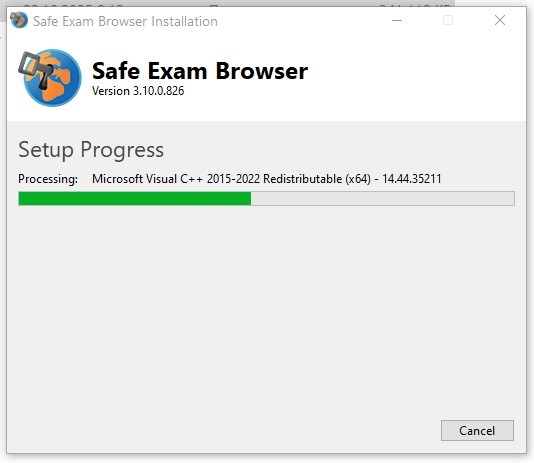 4) После завершения процесса установки нажмите «Close».
4) После завершения процесса установки нажмите «Close». 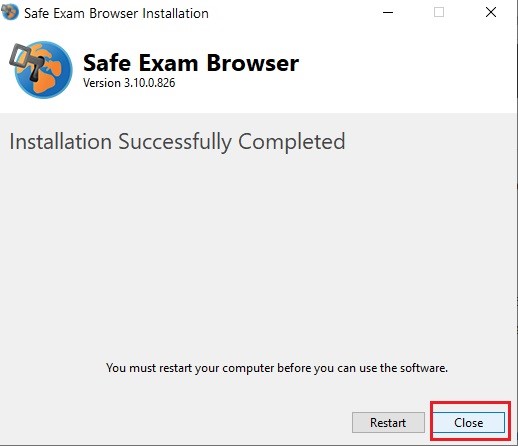
2. Настройка теста с Safe Exam Browser
1) Щелкните по названию теста на главной странице курса и выберите вкладку «Настройки». 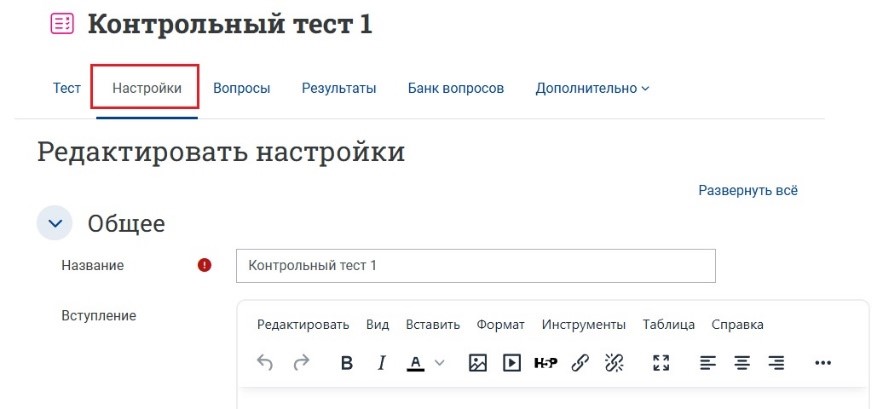 2) Зайдите в раздел «Safe Exam Browser». В пункте «Требовать использование Safe Exam Browser» из раскрывающегося списка выберите «Да – Настроить вручную».
2) Зайдите в раздел «Safe Exam Browser». В пункте «Требовать использование Safe Exam Browser» из раскрывающегося списка выберите «Да – Настроить вручную». 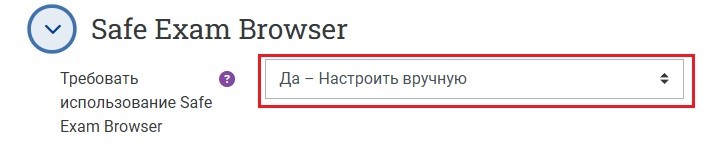 3) Установите необходимые настройки. Вы можете оставить всё по умолчанию или установить значения так, как вам необходимо (чтобы подробнее узнать о каждой настройке, нажмите на знак вопроса рядом с пунктом).
3) Установите необходимые настройки. Вы можете оставить всё по умолчанию или установить значения так, как вам необходимо (чтобы подробнее узнать о каждой настройке, нажмите на знак вопроса рядом с пунктом). 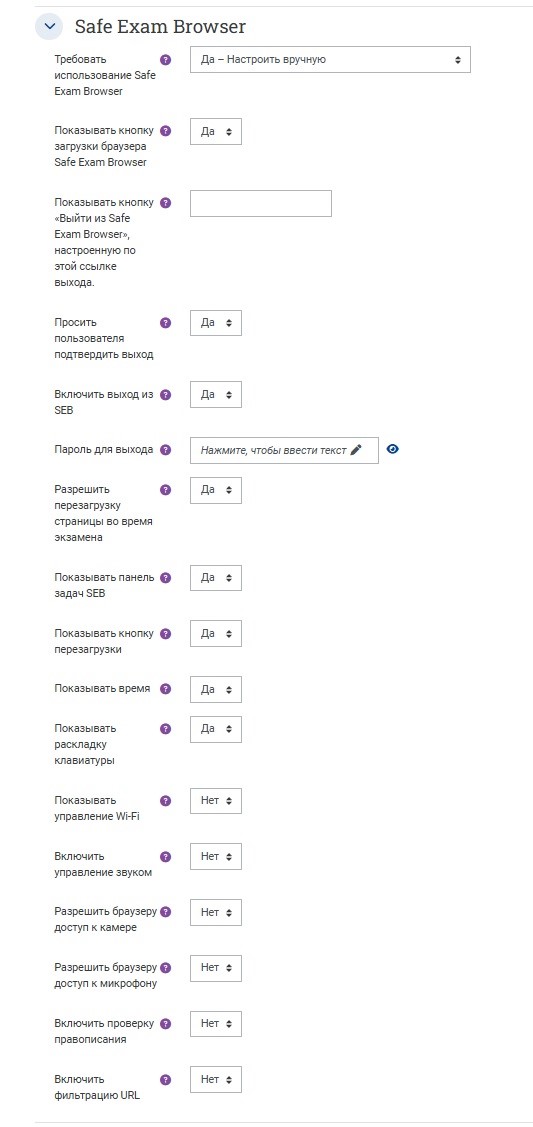 4) После того, как вы полностью закончите настраивать тест, нажмите кнопку «Сохранить и показать».
4) После того, как вы полностью закончите настраивать тест, нажмите кнопку «Сохранить и показать».  5) Чтобы убедиться, что тест настроен правильно, скачайте файл конфигурации и запустите его.
5) Чтобы убедиться, что тест настроен правильно, скачайте файл конфигурации и запустите его. 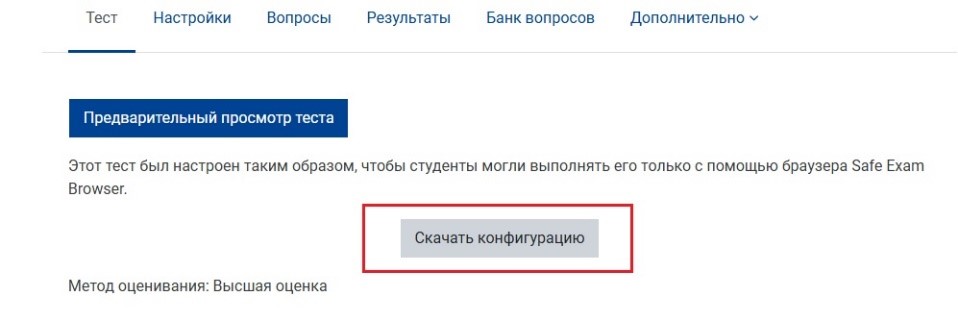
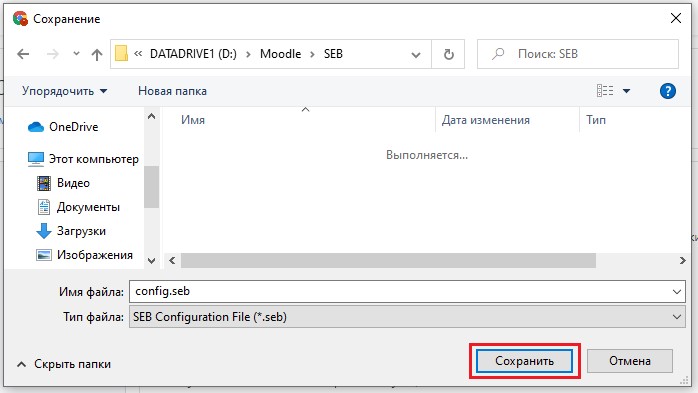 6) После запуска конфигурации Safe Exam Browser откроется на весь экран и нужно будет пройти авторизацию на портале «Электронный ЮУрГУ», после чего откроется тест.
6) После запуска конфигурации Safe Exam Browser откроется на весь экран и нужно будет пройти авторизацию на портале «Электронный ЮУрГУ», после чего откроется тест.
3. Запуск теста с Safe Exam Browser студентом
Чтобы пройти тест с Safe Exam Browser, студенту нужно:
1) Зайти на страницу теста в портале, скачать последнюю версию Safe Exam Browser (либо скачать файл из п.1 данной инструкции). 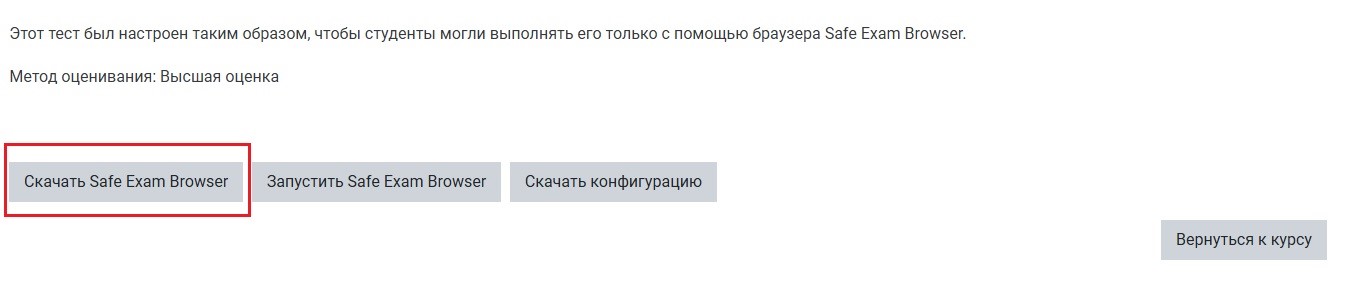
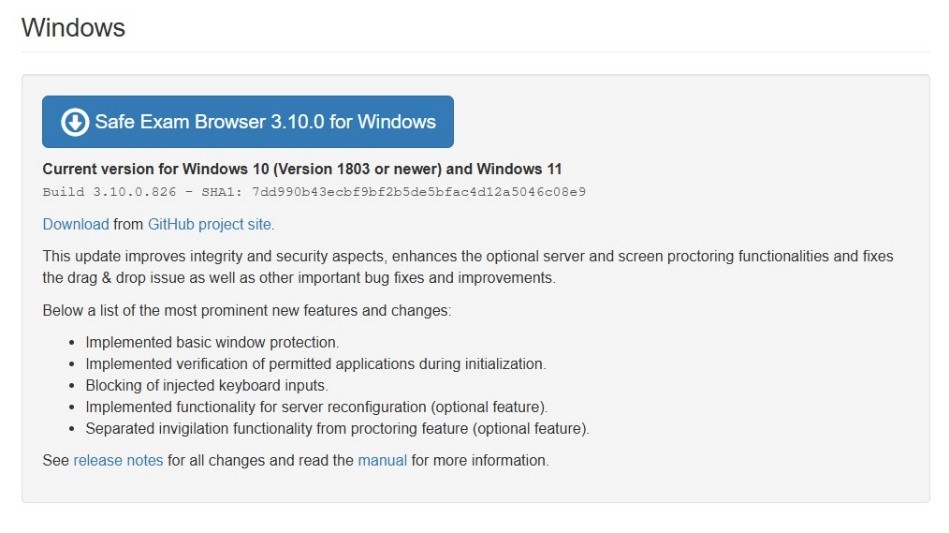 2) Скачать и запустить конфигурацию.
2) Скачать и запустить конфигурацию. 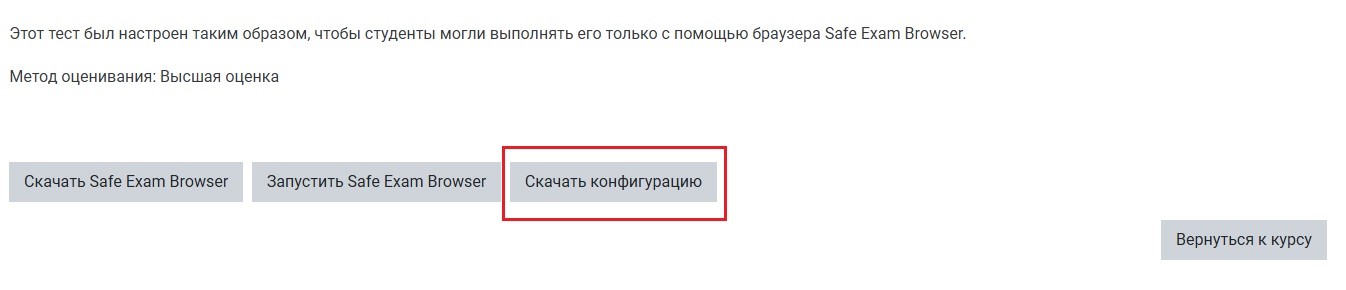 3) После запуска конфигурации Safe Exam Browser откроется на весь экран, студенту снова нужно будет пройти авторизацию на портале «Электронный ЮУрГУ», после чего откроется тест.
3) После запуска конфигурации Safe Exam Browser откроется на весь экран, студенту снова нужно будет пройти авторизацию на портале «Электронный ЮУрГУ», после чего откроется тест.
Не выходите из Safe Exam Browser, пока не отправите результаты теста, иначе попытка засчитается, как завершенная.